Définir un fond d'écran différent pour chaque écran d'accueil Android

Pourquoi définir un fond d’écran différent par écran d’accueil
Android est apprécié pour sa personnalisation. Avoir plusieurs fonds d’écran vous permet :
- d’organiser visuellement vos écrans (travail, jeux, photos) ;
- d’améliorer la lisibilité des widgets et icônes en adaptant le contraste ;
- d’obtenir un aspect dynamique et personnalisé lorsque vous balayez les pages.
Définition rapide : fond d’écran dynamique — image ou ensemble d’images utilisé comme arrière-plan et susceptible de changer selon une règle (p. ex. minuterie, geste, changement d’écran).
Important : toutes les surcouches Android et launchers ne supportent pas nativement des fonds d’écran différents par page. Les applications ci‑dessous contournent cette limitation en appliquant un fond d’écran dynamique ou en coopérant avec le lanceur.
Aperçu des applications présentées
- FiveWallpapers : riche en réglages, prend en charge un grand nombre d’écrans, commandes par geste et automatismes.
- Multiple Picture Wallpaper : interface simple, s’applique en tant que live wallpaper; réglages limités mais efficace et léger.
FiveWallpapers
FiveWallpapers est une application qui permet d’assigner une image unique à chaque écran d’accueil et d’ajuster de nombreux paramètres (luminosité, contraste, recadrage, effet de transition). Elle peut aussi changer les images automatiquement selon un intervalle ou via des gestes.

Avantages : personnalisation étendue, prise en charge d’un grand nombre d’écrans, options d’automatisation. Inconvénients : peut parfois planter sur certains appareils ; paramétrage initial un peu plus long.
Fonctionnalités clés
- Choix d’images depuis la galerie, la caméra ou un dossier dédié.
- Détection automatique ou saisie manuelle du nombre d’écrans.
- Réglages d’image : recadrage, rotation, luminosité, contraste, correction couleur.
- Effets de transition entre écrans.
- Déclencheurs : double‑tape, secousse, minuteur automatique.
- Mode de compatibilité pour les lanceurs ne gérant pas le défilement.
Installer et configurer FiveWallpapers
- Téléchargez l’application depuis le Play Store et installez‑la sur votre appareil.
- Ouvrez l’application et accordez les autorisations demandées (accès aux photos, stockage, affichage).
- Sur l’écran principal, appuyez sur « Set wallpaper » ou « Définir le fond d’écran ».
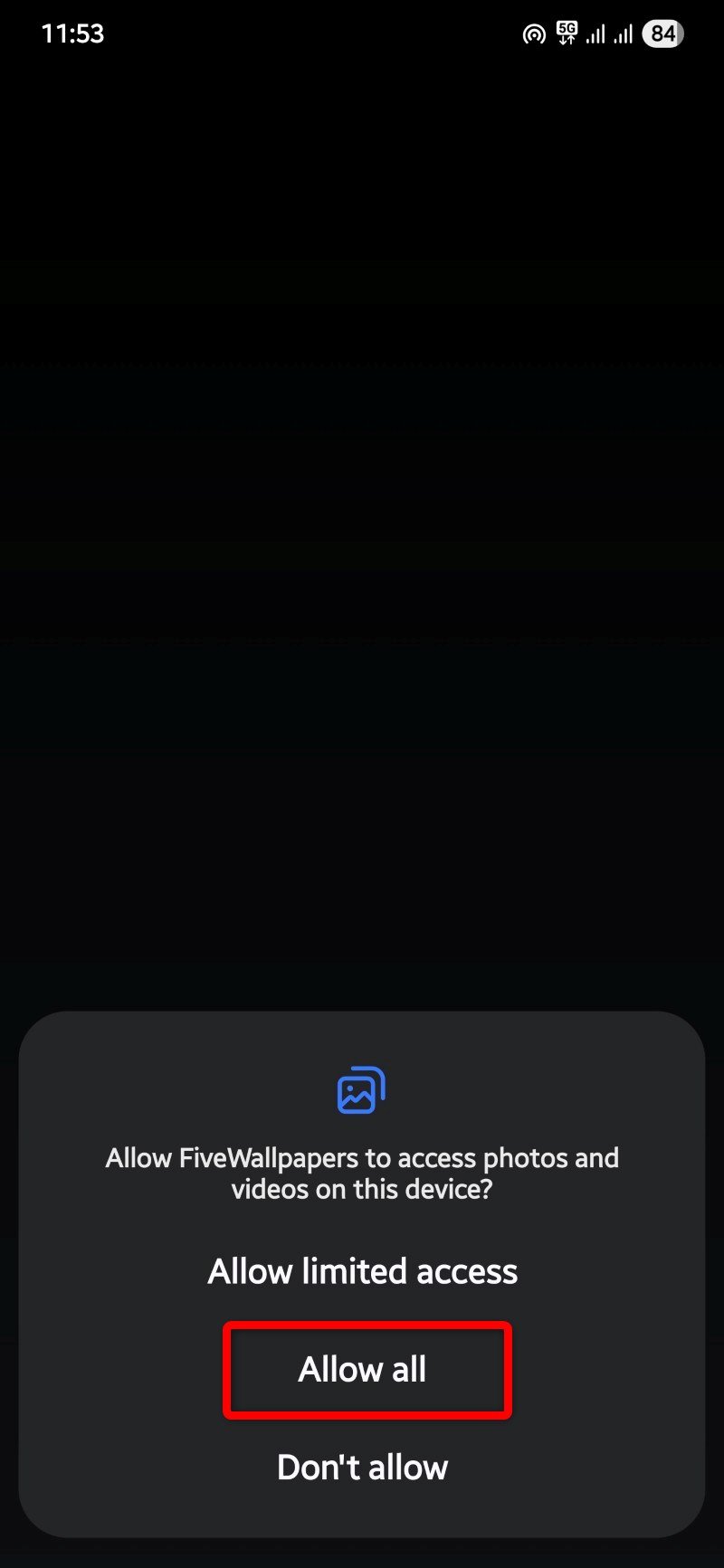
- Choisissez entre « Home screen » (écran d’accueil) ou « Home screen and lock screen » (écran d’accueil et écran de verrouillage). Sélectionnez « Home screen » si vous souhaitez uniquement modifier les écrans d’accueil.
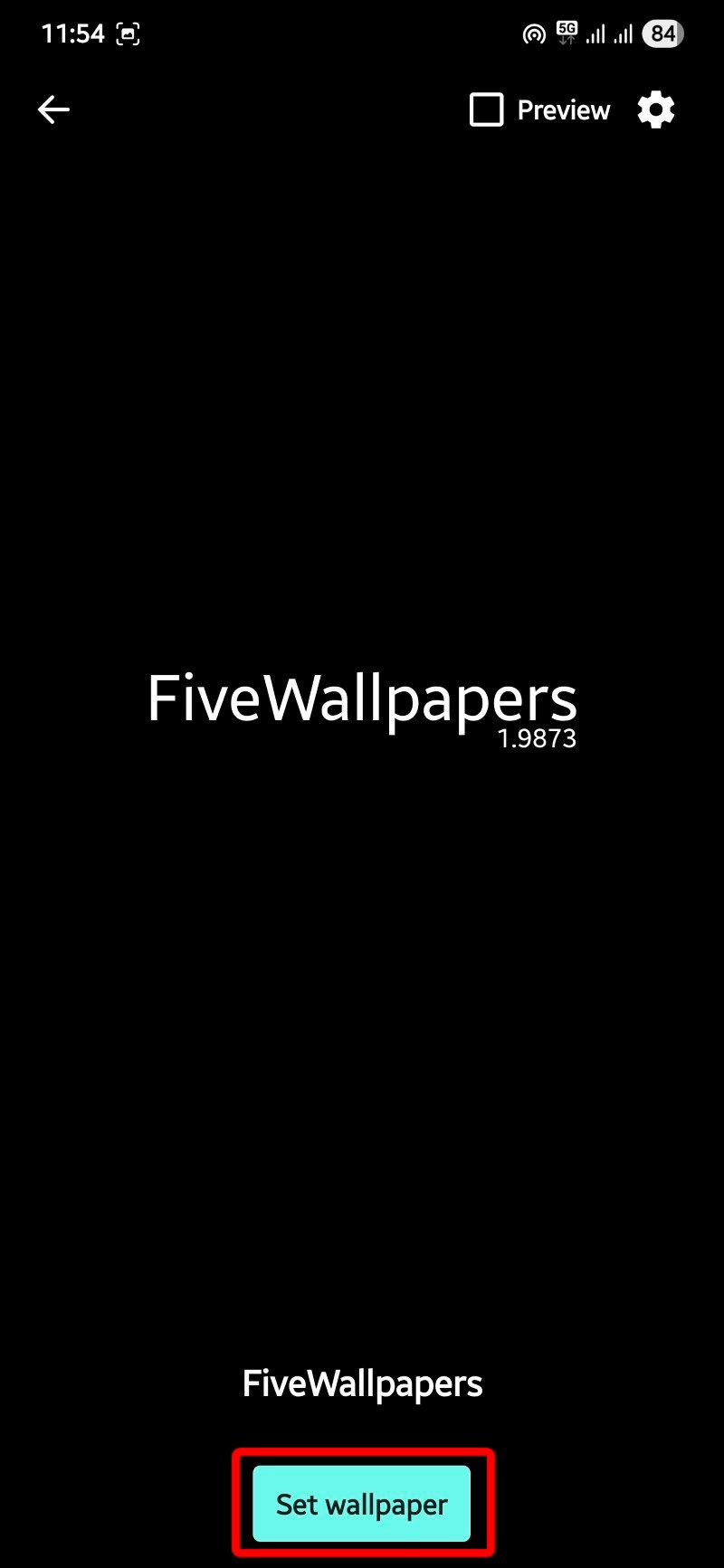
- Réglez le nombre d’écrans via l’option « Number of desktops ». Sur certains appareils, le nombre est détecté automatiquement.
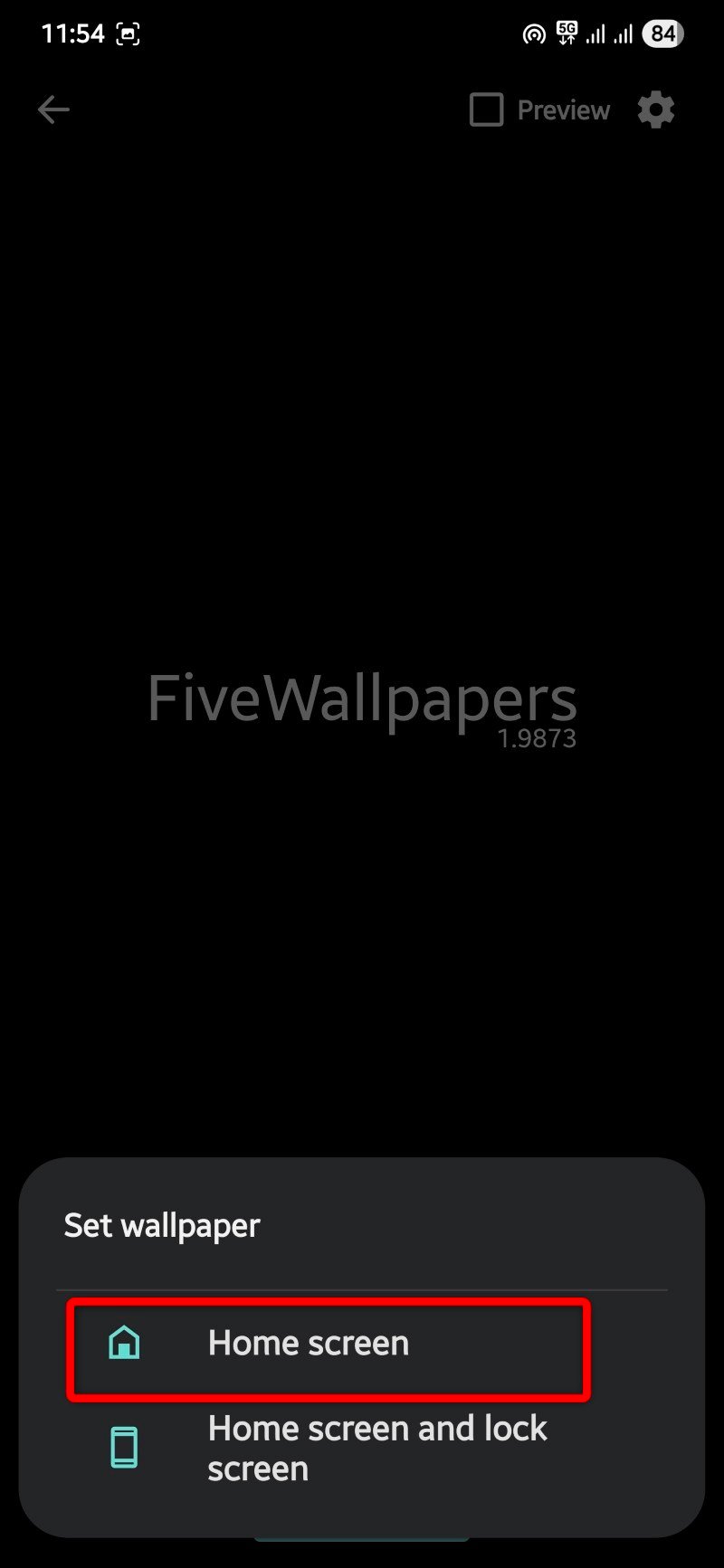
Tapez sur chaque vignette en haut pour sélectionner l’image à appliquer à la page correspondante. Vous pouvez aussi sélectionner un dossier pour remplir plusieurs pages automatiquement.
Maintenez la vignette enfoncée pour accéder aux outils d’édition : recadrage, rotation, réglage de la couleur et de la luminosité.
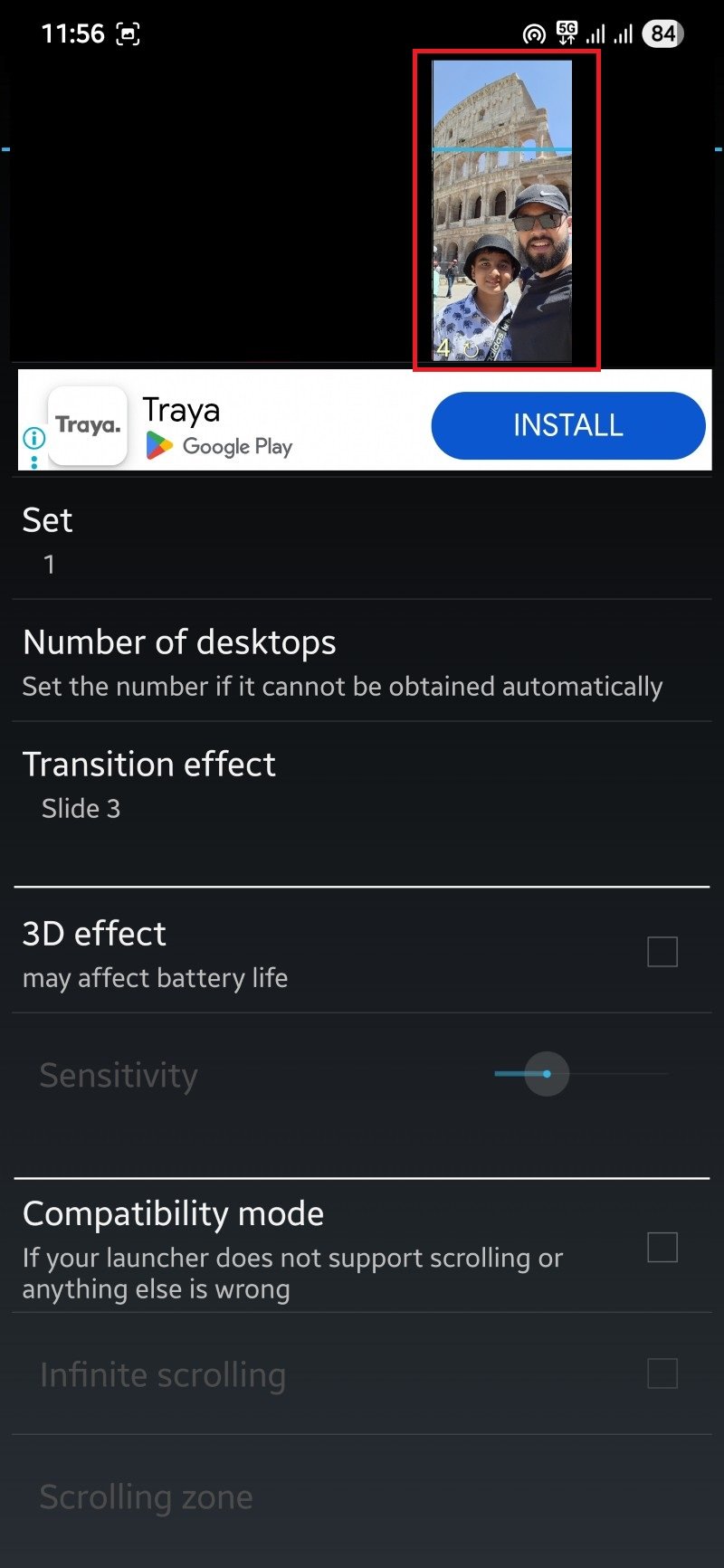
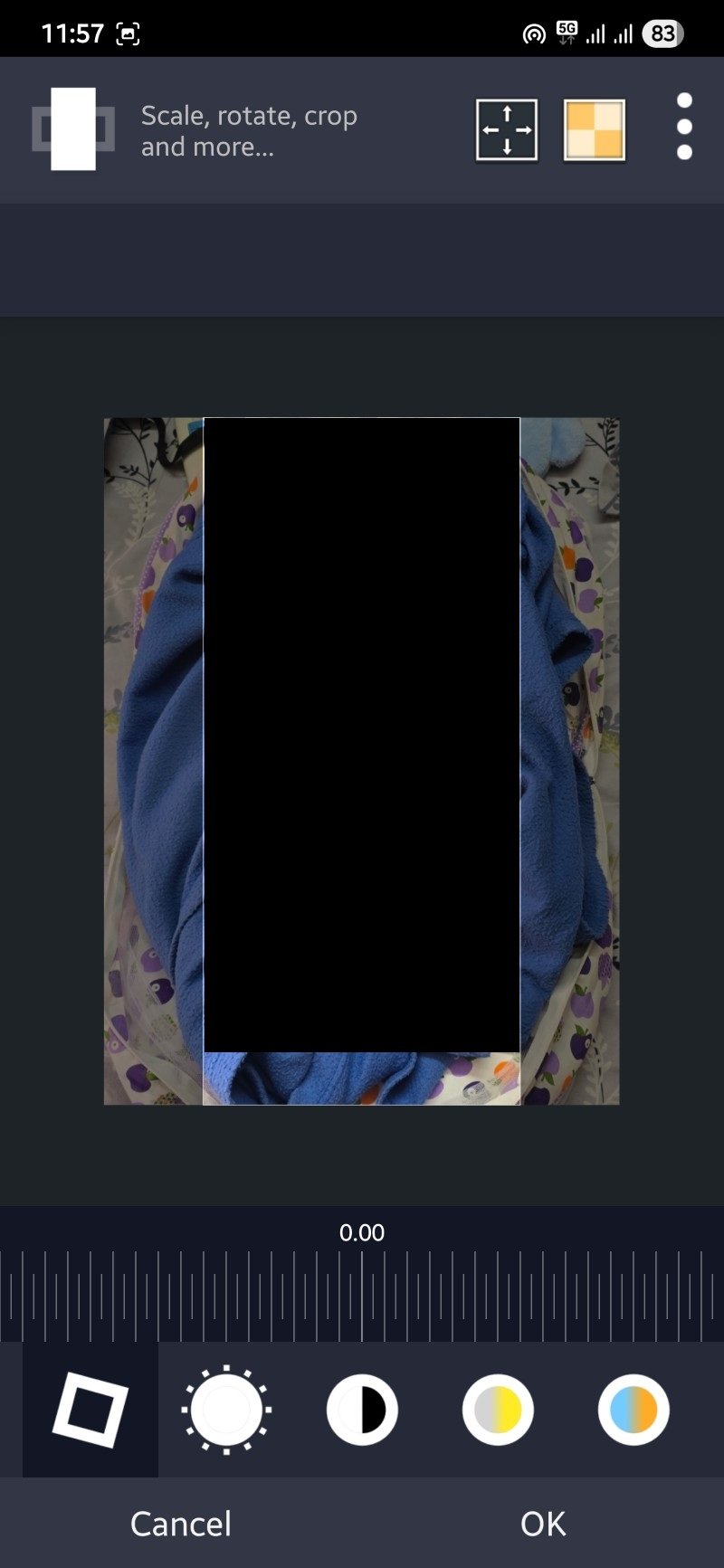
- Explorez les autres réglages : effet de transition, mode de compatibilité, changement automatique, double‑tape pour changer, secousse pour changer, position par défaut (remplir/adapter), qualité d’image.
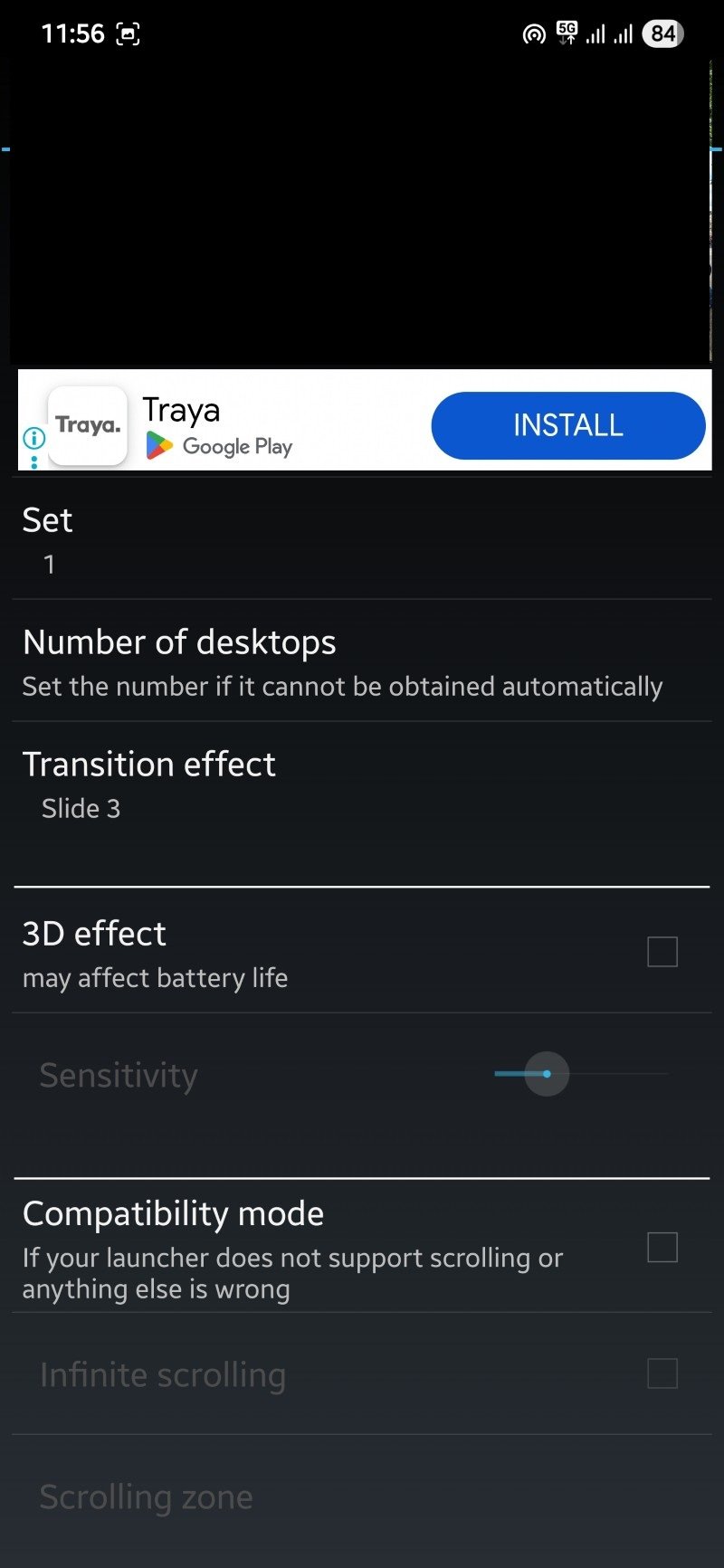
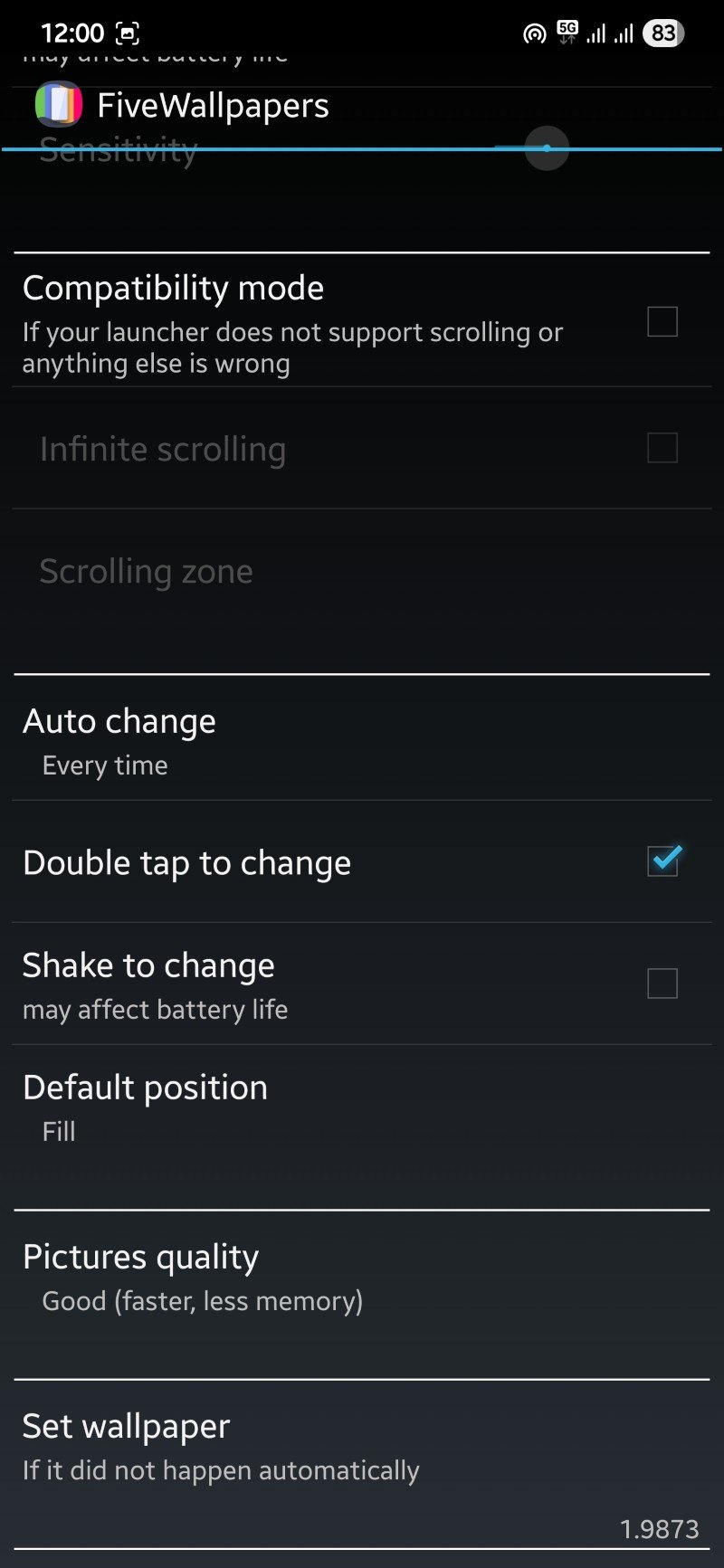
- Quand tout est prêt, revenez en arrière et touchez « Apply » pour confirmer et activer vos fonds d’écran.
Conseil : Pour limiter l’usage mémoire, choisissez une qualité d’image raisonnable et évitez les gifs ou images très lourdes si votre appareil a peu de RAM.
Multiple Picture Wallpaper
Multiple Picture Wallpaper fonctionne comme un fond d’écran dynamique (live wallpaper) et offre une interface minimale pour assigner des images à plusieurs pages. On l’installe via le sélecteur de fonds d’écran dynamique de l’appareil.
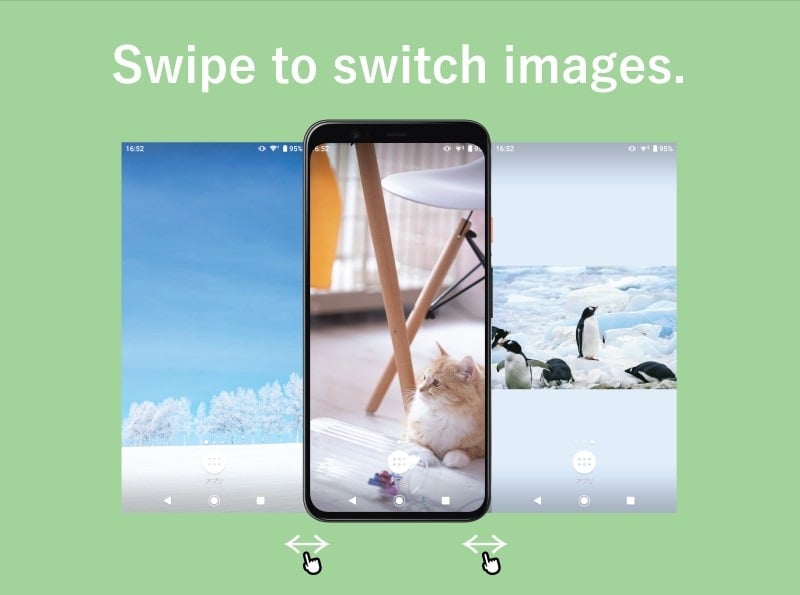
Avantages : léger, simple, rapide à configurer. Inconvénients : peu d’options avancées ; limitation des animations et transitions.
Fonctionnalités clés
- Ajout ou suppression d’écrans via + / -.
- Choix d’image par écran avec outils Crop, Rotate et Fit.
- Mode de balayage, minuterie, animation de diapositive, option shuffle.
Installer et configurer Multiple Picture Wallpaper
- Téléchargez l’application depuis le Play Store.
- Lancez l’application.
- L’interface est minimale : par défaut, trois écrans sont sélectionnés. Utilisez + ou − pour ajuster le nombre.
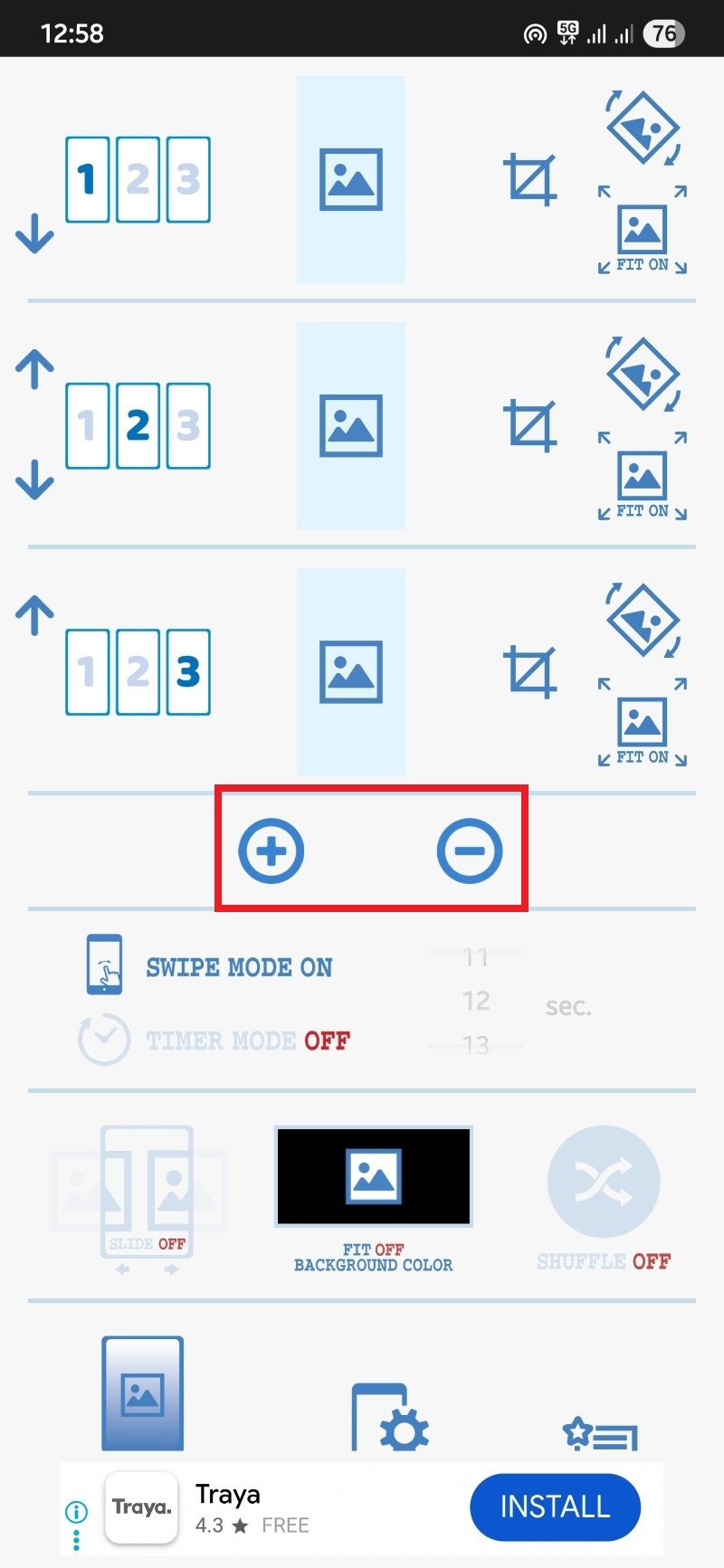
- Touchez le bouton du centre pour choisir une image dans la galerie pour l’écran correspondant.
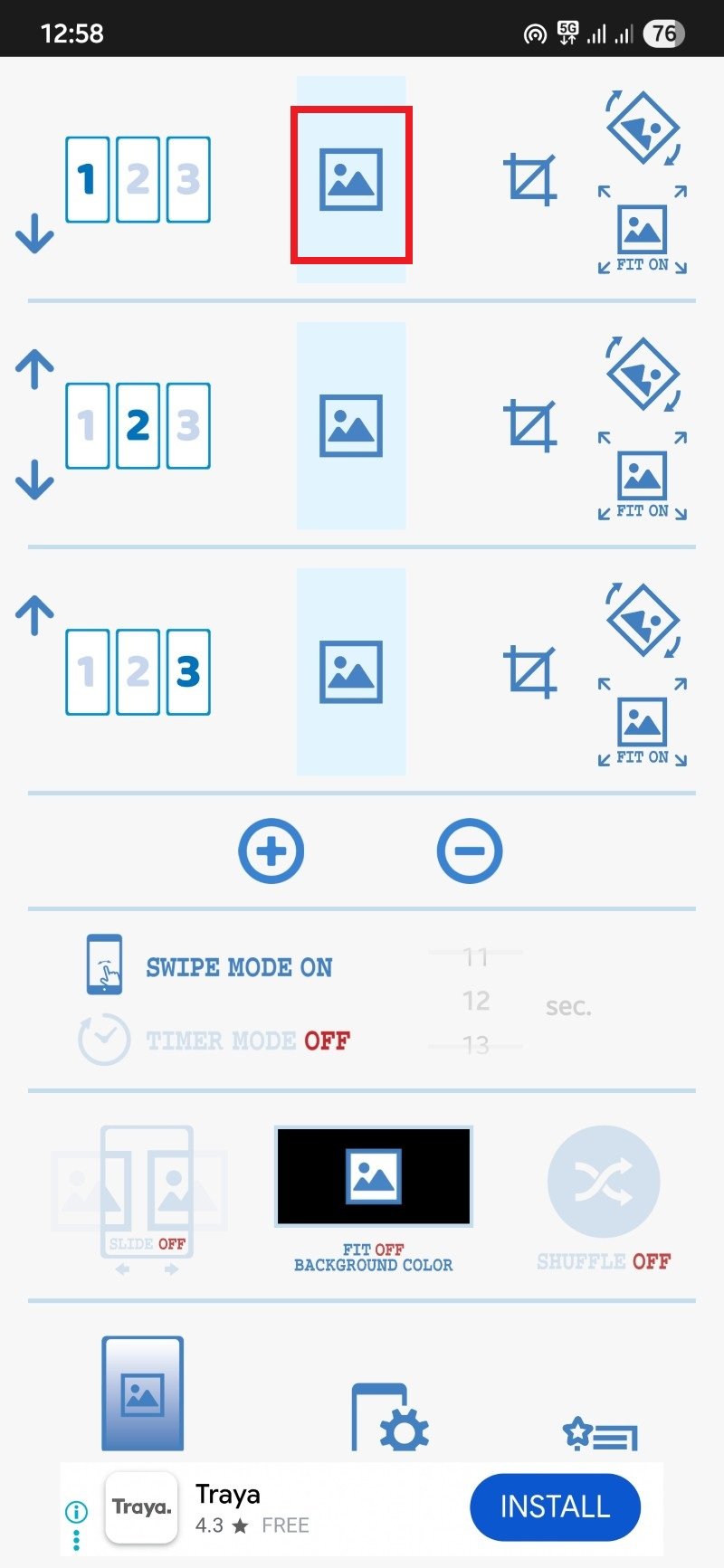
- À droite, utilisez les boutons Crop, Rotate et Fit pour adapter l’image.
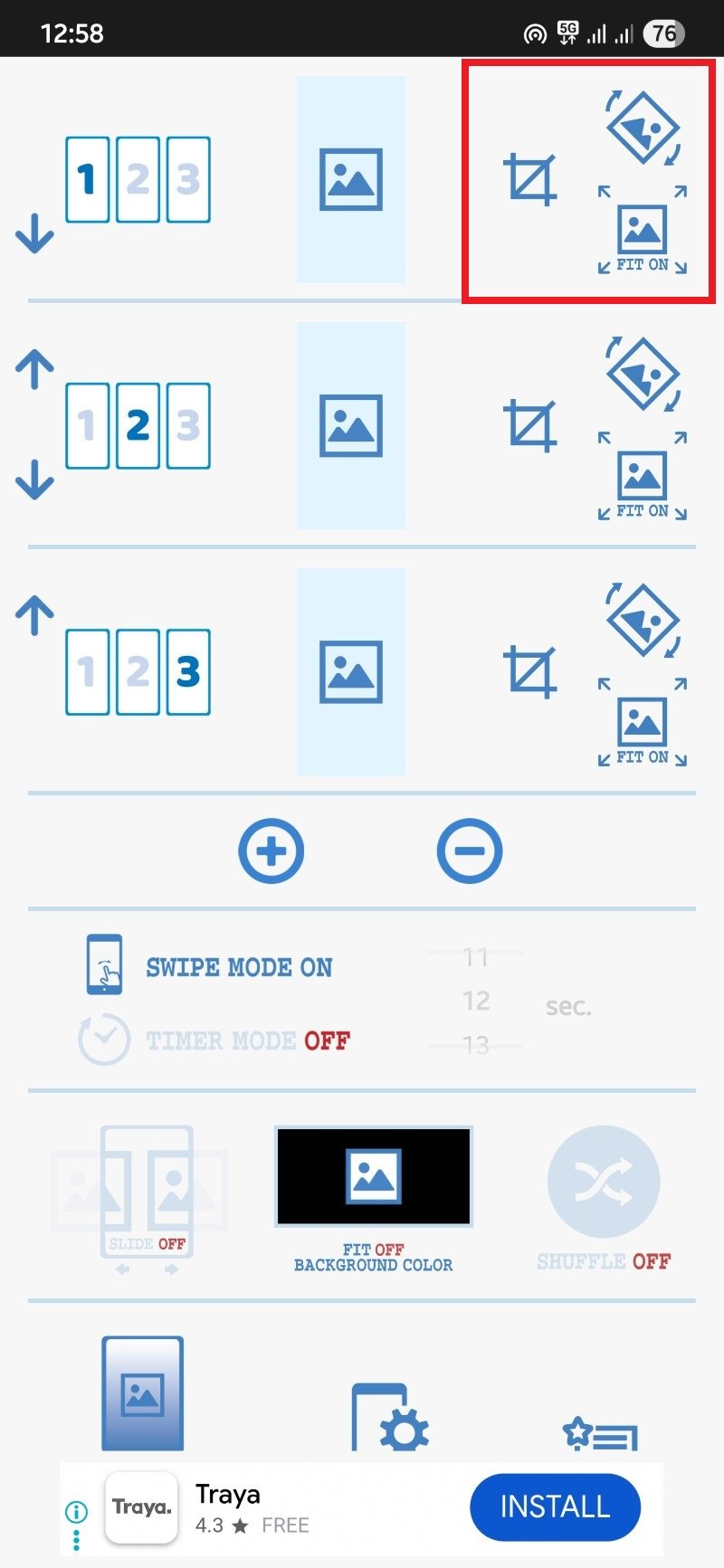
Paramétrez : swipe mode (permet de défiler les images avec le balayage), timer (minuterie de changement), slide animation, fit off (centre l’image si l’aspect n’est pas supporté), shuffle (affichage aléatoire).
Appuyez sur le bouton en bas au centre (icône téléphone + engrenage) puis sur « Set wallpaper » pour appliquer.
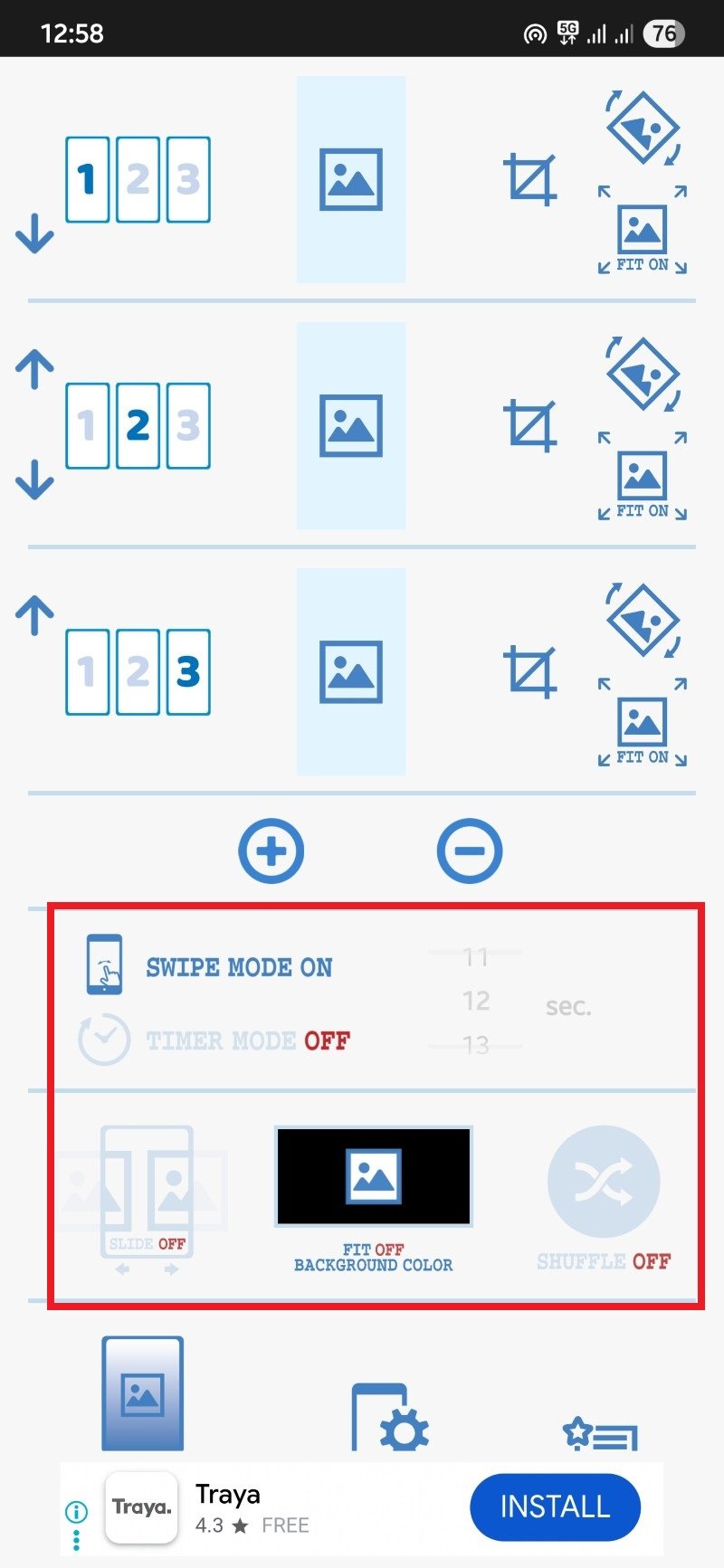
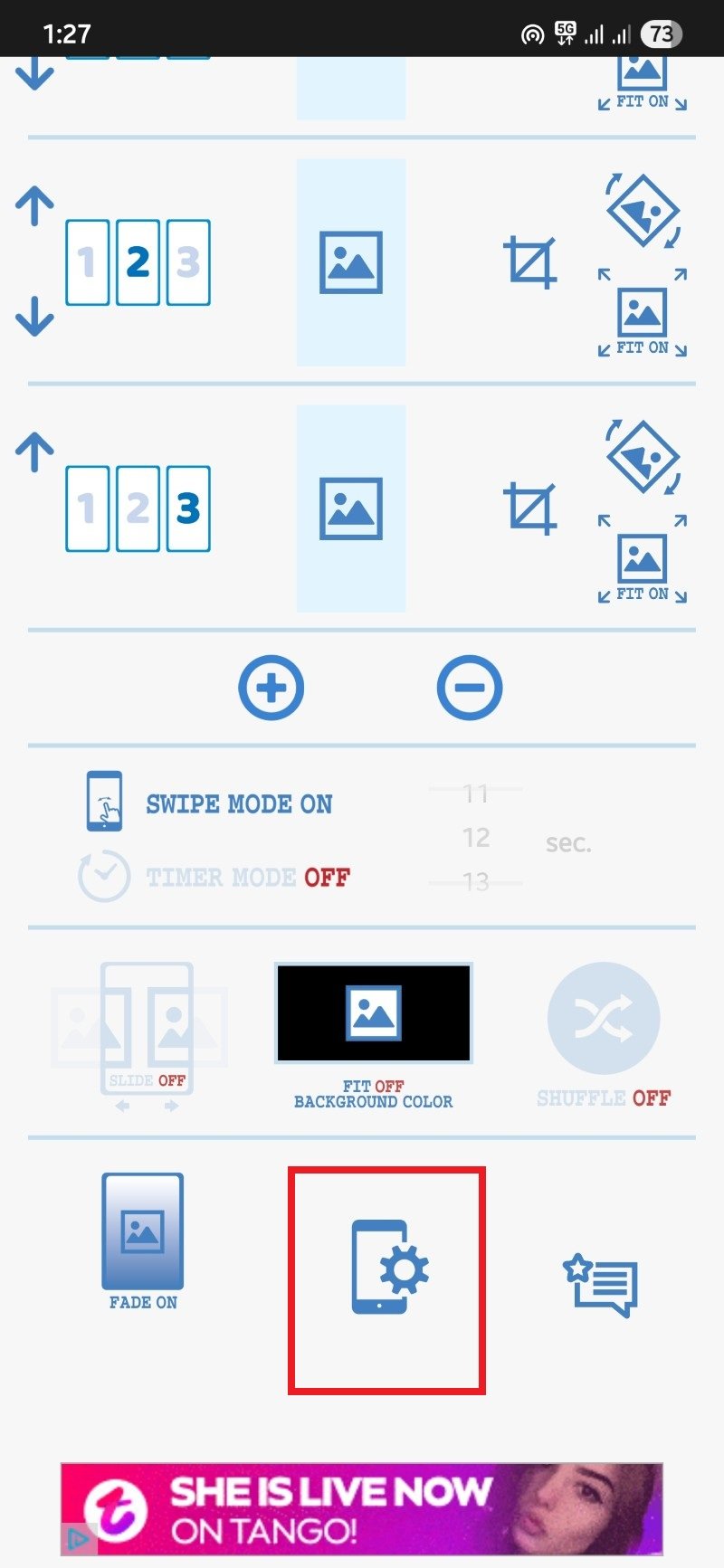

Conseil : Si vous activez Shuffle, vérifiez que les images sélectionnées sont bien incluses et non remplies par d’autres sources si vous souhaitez un ordre précis.
Personnaliser chaque écran individuellement — bonnes pratiques
- Écran principal : privilégiez la clarté (widgets essentiels, horloge) et un fond sobre.
- Écran d’applications fréquentes : fond contrasté pour faire ressortir les icônes.
- Écran galerie ou détente : images personnelles ou photos de voyage.
Astuce : conservez une palette de couleurs cohérente pour éviter un aspect visuel trop chaotique lors du balayage.
Quand ces applications peuvent échouer
- Certains launchers propriétaires (surcouches OEM) peuvent ignorer ou écraser le fond d’écran dynamique.
- Mises à jour Android majeures peuvent casser le comportement des live wallpapers.
- Appareils avec peu de RAM peuvent subir des ralentissements ou des plantages si la qualité est trop élevée.
Contre‑exemple : sur un appareil très ancien, le changement automatique fréquent peut rendre l’interface saccadée ; mieux vaut désactiver l’auto‑changement.
Approches alternatives
- Utiliser un launcher alternatif (p. ex. Nova Launcher) et des packs de fonds d’écran compatibles.
- Utiliser KLWP (Kustom Live Wallpaper) pour créer des fonds d’écran dynamiques programmables (courbe d’apprentissage élevée).
- Automatiser avec Tasker pour changer les fonds d’écran selon le lieu, l’heure ou l’application ouverte.
Matrice de comparaison rapide
| Critère | FiveWallpapers | Multiple Picture Wallpaper | KLWP / Solutions avancées |
|---|---|---|---|
| Facilité d’utilisation | Moyenne | Élevée | Faible (complexe) |
| Personnalisation | Élevée | Faible | Très élevée |
| Consommation batterie | Moyenne | Faible | Variable selon configuration |
| Compatibilité launcher | Bonne (mode compatibilité) | Bonne | Dépend du launcher |
| Automatismes | Oui | Oui (minuterie) | Oui (scripting) |
Checklist selon votre profil
Utilisateur minimaliste (faible batterie) :
- Choisir Multiple Picture Wallpaper
- Réduire la qualité d’image
- Désactiver les animations et shuffle
Utilisateur cherchant la personnalisation :
- Choisir FiveWallpapers ou KLWP
- Préparer un dossier d’images optimisées (résolution adaptée)
- Tester les effets sur 2–3 jours
Respect de la vie privée :
- Vérifier les autorisations demandées (accès stockage uniquement nécessaire)
- Éviter les fonds d’écran provenant de sources non fiables
Mini‑méthodologie : préparer vos images pour de meilleurs résultats
- Créez un dossier dédié contenant toutes les images que vous souhaitez utiliser.
- Redimensionnez les images à la résolution de votre écran (ex. 2400×1080 pour un Full HD+ en 20:9) pour réduire la consommation mémoire.
- Convertissez les formats animés en images statiques si vous voulez économiser la batterie.
- Testez la visibilité des icônes en superposant une grille pour simuler la disposition des icônes.
Critères d’acceptation / Test cases
- Chaque écran d’accueil affiche l’image assignée après l’application.
- Les gestes configurés (double‑tape, secousse) déclenchent le changement si activés.
- Le défilement entre pages applique l’effet de transition sans latence excessive.
- Les images conservent une qualité acceptable sans plantage majeur après 48 heures d’utilisation continue.
Sécurité et confidentialité
- Les applications nécessitent l’accès aux fichiers pour lire vos images. Ne donnez pas d’accès aux contacts, microphone ou localisation si non requis.
- Vérifiez les avis et le nombre d’installations sur le Play Store avant d’installer.
Important : si une application demande des permissions superflues, refusez et cherchez une alternative.
FAQ
Q : Est‑ce que ces applications fonctionnent sur tous les téléphones Android ?
R : Elles fonctionnent sur la plupart des appareils Android, mais certaines surcouches ou launchers propriétaires peuvent limiter leur efficacité. Testez avant de payer pour des options premium.
Q : Est‑ce que l’utilisation de plusieurs fonds d’écran vide la batterie ?
R : Un fond d’écran statique ne consomme pas significativement. Les fonds dynamiques avec animations et changements fréquents peuvent augmenter la consommation. Ajustez la qualité et les automatisations.
Q : Puis‑je définir un fond d’écran différent seulement pour l’écran de verrouillage ?
R : Certaines applications offrent l’option « Home screen and lock screen ». Vérifiez les paramètres et les autorisations nécessaires.
Glossaire d’une ligne
- Live wallpaper : fond d’écran dynamique qui peut changer dans le temps ou selon des événements.
Résumé et recommandations
- Pour la simplicité et la faible consommation : Multiple Picture Wallpaper.
- Pour la personnalisation avancée et les déclencheurs : FiveWallpapers.
- Pour la créativité maximale et l’automatisation : KLWP + Tasker (approche avancée).
Si vous débutez, testez d’abord la version gratuite de chaque application et préparez vos images dans un dossier pour un déploiement rapide.
Annonce courte : Vous pouvez maintenant animer vos écrans d’accueil Android en affectant un fond d’écran par page. Testez FiveWallpapers pour plus de réglages ou Multiple Picture Wallpaper pour une solution simple et légère.
Merci d’avoir lu. Dites‑nous en commentaires quelle application vous utilisez et partagez vos meilleures combinaisons d’images.
Matériaux similaires

Connecter imprimante HP au Wi‑Fi rapidement
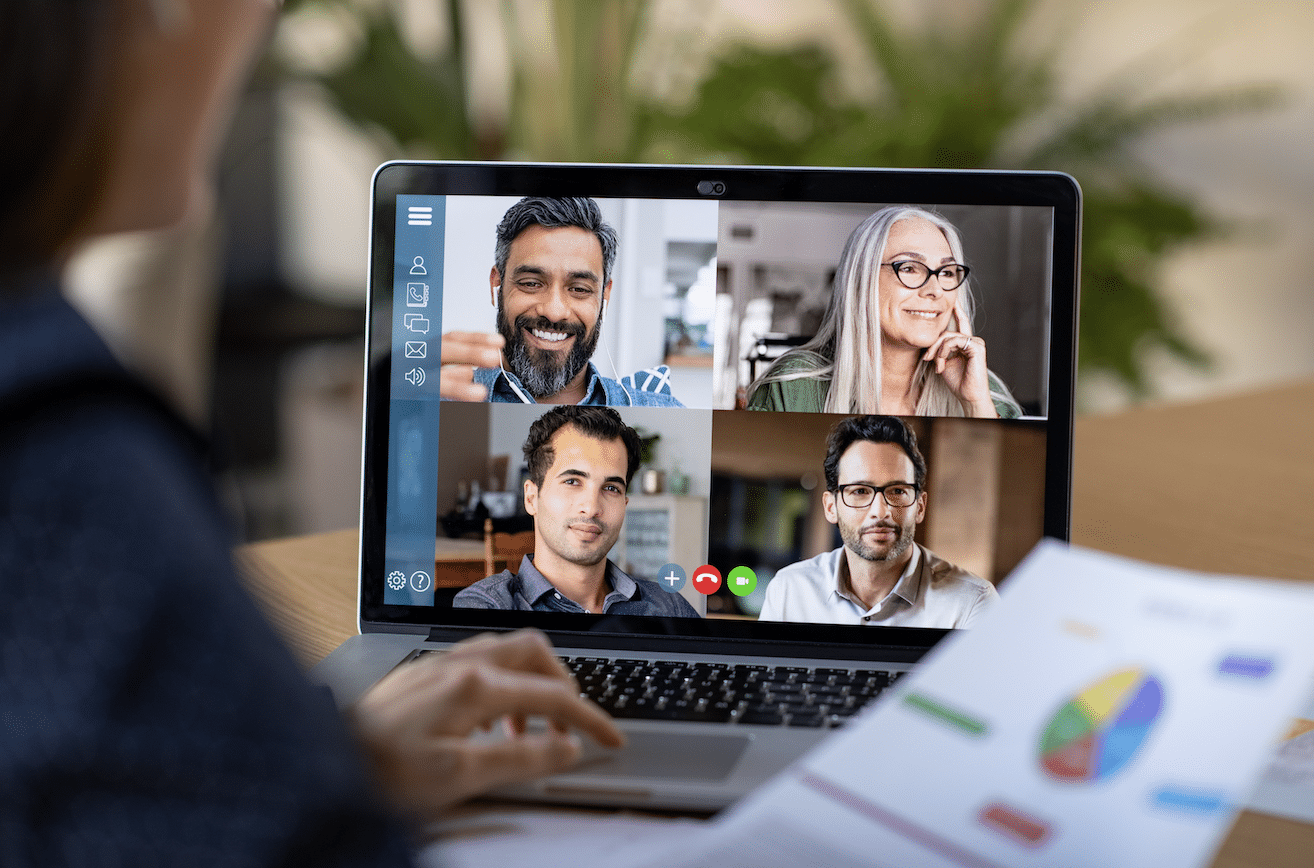
Enregistrer réunion Zoom sans permission

Fonds d'écran différents par écran Android

Surveillance Apache Tomcat — compteurs et règles

Protégez-vous du clickjacking
